por Magno Urbano
CLIQUE AQUI PARA LER A PRIMEIRA PARTE DESTE TUTORIAL…
Nessa etapa, se colocar invisível o layer CARIMBO copy, poderá ver algo como o que mostramos na figura seguinte:

- Seleccione agora o layer CARIMBO copy na janela Layers vá ao menu Filter e escolha Filter Gallery.
- Com o Filter Gallery aberto, escolha o filtro Dark Strokes, dentro de Brush Strokes e ajuste-o com os parâmetros indicados, de seguida:
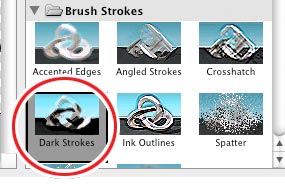
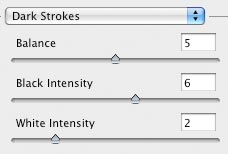
- Ainda na janela do Filter Gallery, clique no ícone de criação de novos filtros, localizado no canto inferior direito, de maneira a adicionar um filtro ao efeito (ver figura seguinte):

- Então, escolha o filtro Paint Daubs, na secção Artistic, ajustando este filtro conforme indicamos (ver figuras seguintes):
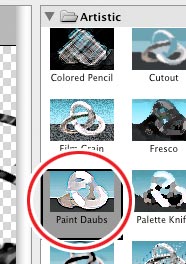
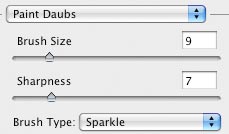
- Ainda com a janela do Filter Gallery aberta, adicione dois outros filtros ao efeito. Primeiramente um filtro do tipo Sponge (localizado em Artistic e, de seguida, um filtro do tipo Sumi-e (localizado em Brush Strokes). Deve ajustar estes filtros com os parâmetros que indicamos;
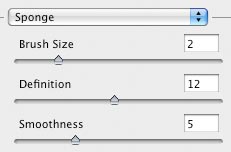
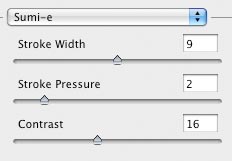
Nesta etapa, a janela Filter Gallery do seu Photoshop, estará como indicamos na figura seguinte:
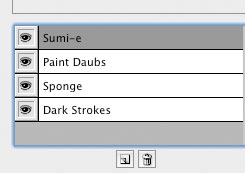
- Poderá então carregar no botão de OK da janela Filter Gallery. Ajute então a opacidade do layer CARIMBO copy para 47% (ver figura seguinte);
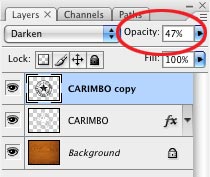
- Terá o efeito final, conforme mostramos de seguida:

| Tweetar |
| Se gostou desse artigo... | |
:: |
receba as novidades deste site por e-mail! |
Dê a sua opinião sobre este artigo
8 Opiniões
-
Jeronimo Costa on
Fevereiro 28, 200813:49
super interessante
-
Fred Alves on
Junho 25, 20083:30
Nossa, esse é surpreendente. Obrigado e um abraço.
-
selmar gomes on
Novembro 7, 200820:29
Não funcionou. Não fica disponível Filter gallery. Daí não consigo ir adiante. Peguei outras imagens para fazer este efeito pois não dá para baixar os arquivos enviados. Se souberem pq não consegui fazer o efito, me digam. Sds. Selmar
-
Magno Urbano on
Novembro 8, 20087:59
Caro Selmar, é difícil saber porque o Filter Gallery não ficou activo mas, talvez, tenha sido porque não clicou em OK depois de aplicar os Layer Styles...
-
Geraldo on
Março 29, 20107:09
Aê Magno vc é fera mesmo gostei muito, conheço quase q 100% o CorelDraw mas quis aprender a usar o photoshop para a montagem de cartões de visitas e painéis digitais. Valeu e até a próxima.
-
Geraldo on
Março 29, 20107:14
Olá selmar gomes, também passei por isso, daí fui voltando do zero e vi que havia esquecido algo, por tenha um pouco de paciência que você vai concluir o artigo. Muito gratificante no final. Abraços, até...
-
Magno Urbano on
Março 30, 201011:39
Obrigado Geraldo! Continua em frente que atrás vem gente!
-
José Roberto on
Novembro 10, 201420:44
Não consegui terminar o efeito pois na 2ª etapa quando vou para a janela de Filtros, a opção Filter Gallery não está habilitado não podendo assim concluir. O que está ocorrendo. Eu trabalho com o CS3, será que é a versão do meu PS? Por favor me responda o mais rápido possível pois estou com um trabalho aberto e preciso deste efeito. Obrigado.







